Кінцева DVD і відео-рішення, що дозволяє конвертувати відео та DVDs будинку відео для особистого користування у будь-якому форматі 30 X швидше, ніж раніше; записувати відео на DVD-диски.
Підрізання відео засобами скоротити виділення з повне відео. Підрізання може мати кілька корисних додатків. Wondershare Video Converter Ultimate дозволяє своїм клієнтам, щоб обрізати відео легко з невеликим втручанням користувача. Обрізування файлу відео через Wondershare Video Converter Ultimate, виконайте такі дії:
Як завжди, першим кроком до запуску Wondershare Video Converter Ultimate.

Наступний крок полягає в тому, щоб завантажити відео, який потрібно обрізати. Завантаження відео-файлів в Wondershare Video Converter Ultimate є досить простий, як дозволяє перетягування файлів, теж. Таким чином можна перетягнути файл відео в Wondershare Video Converter Ultimate або завантаження файлів за допомогою кнопки «Додати файли».

Як тільки файл успішно завантажений в Wondershare Video Converter Ultimate; почати редагування цього файлу, натиснувши на кнопку "Редагувати". Натиснувши на кнопку Редагувати, щоб відкрити нове вікно редагування.

У новому вікні Редагування виберіть вкладку "Обрізати". Ця вкладка буде вибрано за промовчанням, коли відкриється вікно редагування. Однак якщо вкладці "Обрізати" не вибрано, зробити виділення на один раз. Від вкладку обробкою використовувати "Додати обрізати маркер" кнопку, щоб вибрати початковий маркер. Час обрізки початку почне від поточного часу. За промовчанням деякий час виділяється до закінчення таймера. Ви можете змінити час початку і кінця часу відповідно. Однак якщо будь-який пункт часу, ти не задоволений на обрізки, дає змогу кнопку скидання знову встановлювати обрізки початкову точку.
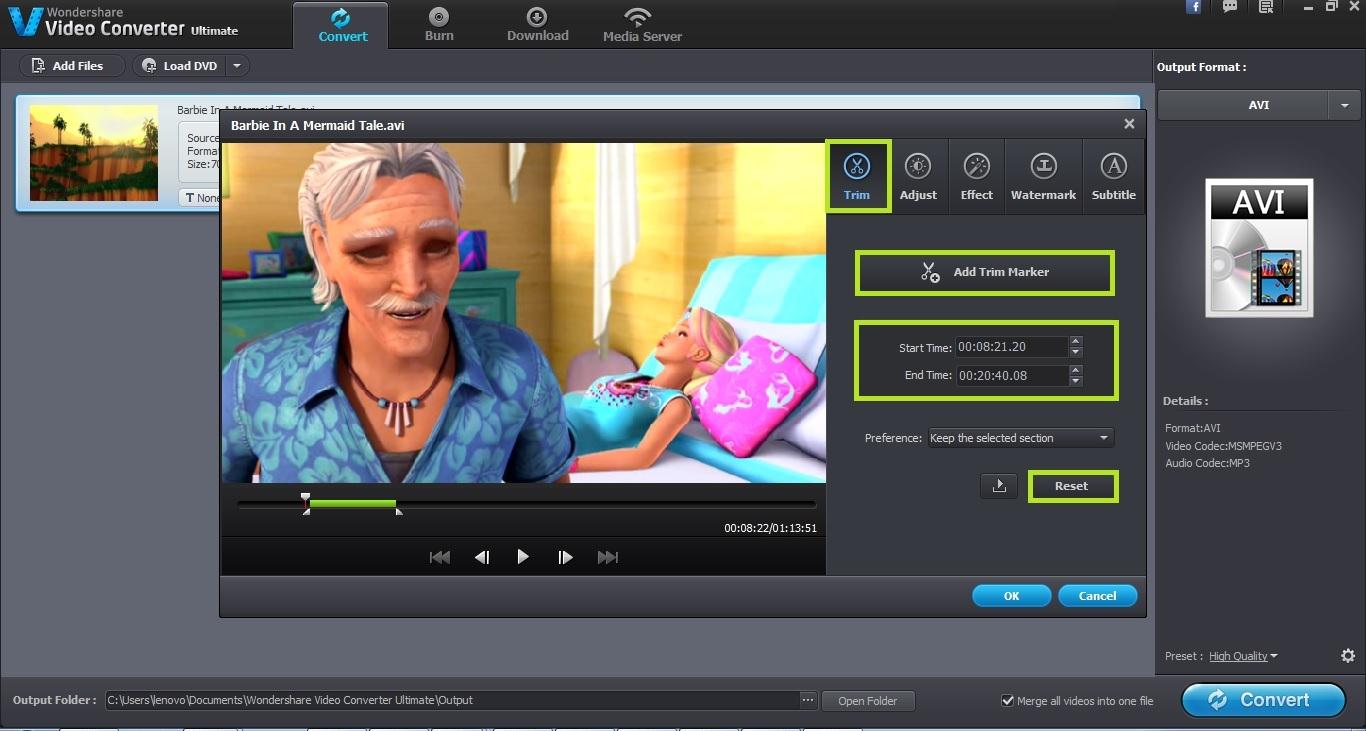
Після того, як мають підрізання відео, натисніть кнопку "ОК", щоб зберегти зміни. Ви також можете вибрати "Формат виводу" за обрізаний відеозапис з правої панелі в розділі "Формат виводу".
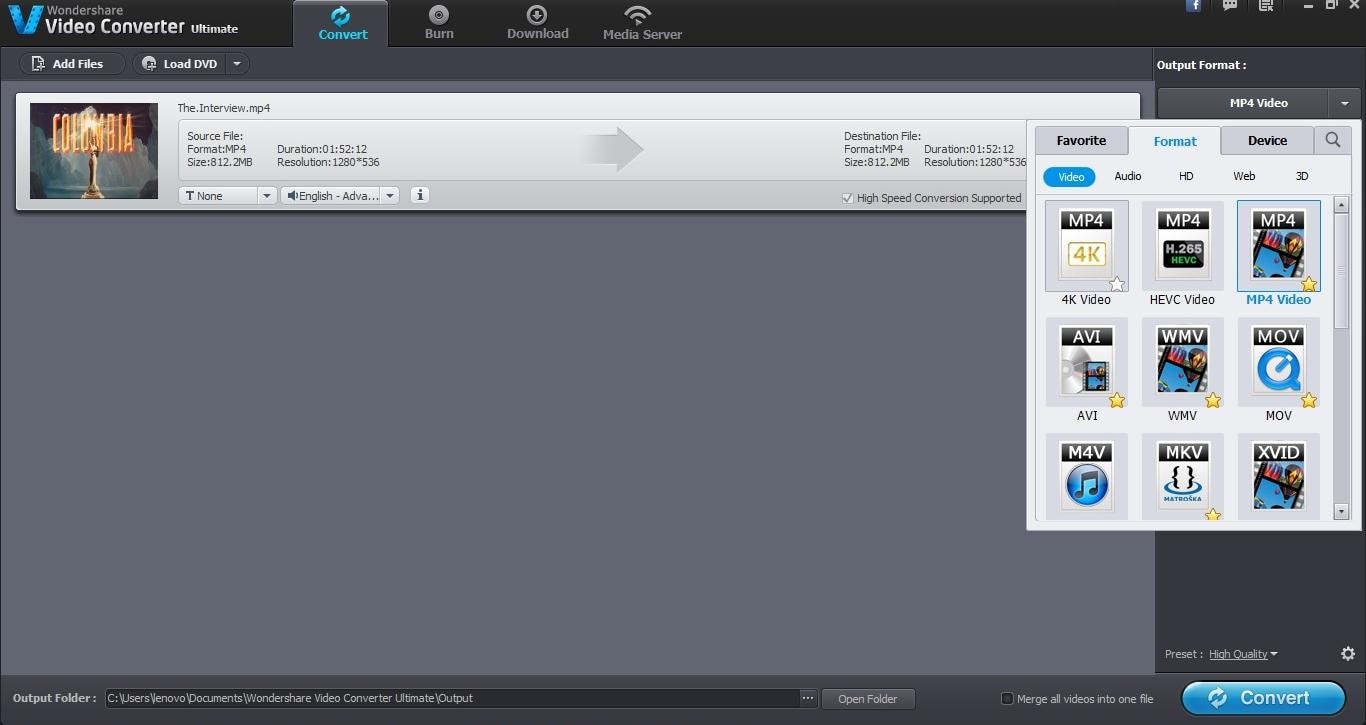
Якщо ви хочете, щоб зберегти результуючий обрізаний відеозапис у будь-якого конкретного місця, а потім вкажіть місце призначення в папці"Вивід". Однак ви можете пропустити цей крок, якщо зберегти результуючий файл в папці за промовчанням, лише.

Щоб почати перетворення файлу, натисніть на кнопку "Конвертувати". Як тільки ви починаєте конверсії, це займе кілька хвилин (залежно від розміру файлу) для перетворення для завершення.

